
Até os dias de hoje, ainda existem muitas pessoas que simplesmente amam armazenar vídeos e áudios em discos DVD. Embora existam muitos outros dispositivos de armazenamento que são mais convenientes de usar (unidades USB, aplicativos de salvamento online), a utilização de discos DVD ainda está em execução. Mas, você já passou por um dilema que o faz pensar nas maneiras que você pode fazer para extrair e extrair áudios de discos de DVD no caso de você precisar?
Guia de conteúdoParte 1. Quais instâncias você extrairia e riparia áudios de um DVD?Parte 2. Como extrair e ripar áudios de discos DVD?Dica: convertendo seu arquivo de saída de áudio para o formato que você desejaPara embrulhar tudo
A seguir estão os motivos usuais pelos quais as pessoas tendem a verificar as formas mencionadas anteriormente:
Bem, se você encontrou qualquer um dos cenários acima, estamos aqui para apresentar várias maneiras que definitivamente o ajudariam a ter seus áudios de DVD ripados e extraídos. Continue lendo este post, pois agora começaremos a discutir cada um deles.

Um bom e confiável ripador de DVD é o VideoSolo BD-DVD Ripper. Para que você possa utilizá-lo totalmente, você só precisa executar as etapas fáceis e simples abaixo.
1º Passo : Assegurar que este VideoSolo BD-DVD Ripper baixado e instalado em seu computador pessoal é imprescindível. Assim que terminar a instalação, você pode começar a lançar e abrir o software. Além disso, você precisa garantir que o disco de DVD esteja inserido na unidade do computador.
2º Passo : Você verá a interface principal do software. Assim que chegar lá, comece marcando o “Carregar disco ”Que é visível na parte superior esquerda da tela. Clique em “Carregar disco de DVD ”Depois para começar a importar o DVD. Esta etapa permite que a pasta DVD ou os arquivos DVD IFO sejam carregados no aplicativo. Uma vez feito isso, você verá a lista na tela. Inicialmente, o software irá selecionar automaticamente todos os arquivos carregados, seria de sua preferência se você deseja desmarcar algum deles. Uma prévia ao lado também é visível, o que o ajudaria muito a identificar o que extrair.
3º Passo : A próxima etapa seria selecionar o fluxo de áudio apropriado com base em sua preferência. Você pode fazer isso clicando no botão da lista suspensa. Este está ao lado do botão azul “+”.
4º Passo : Este procedimento exigirá que você escolha o formato do arquivo de áudio resultante. Isso pode ser feito indo para o “Perfil ”, Marcando ou"General Audio "Ou"Áudio sem perdas "botões. Você tem muitas opções, incluindo MP3, WAV, FLAC, M4A e muito mais.
5º Passo (Opcional): Uma vez que VideoSolo BD-DVD Ripper suporta personalização, se você quiser alterar algo no arquivo, você pode simplesmente ir para o “Configurações ”E faça os ajustes necessários em qualquer um dos parâmetros de áudio - taxa de bits, canais, etc.
Note : Se você quiser evitar o incômodo de fazer todas as alterações em todos os seus arquivos, marque a opção “Aplicar a todos O botão certamente ajudaria você.
6º Passo : Depois que tudo tiver sido feito e configurado com base nas suas necessidades e desejos, agora você pode clicar livremente no botão “Converter ”Botão localizado no canto inferior direito da interface. Barras de status serão mostradas na tela onde você pode monitorar o progresso do processo de extração e extração.
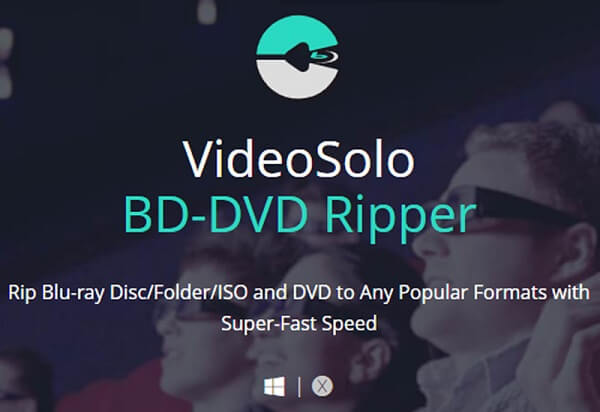
Sim, você leu o título certo! O VLC Media Player também pode ser sua escolha, uma vez que também suporta áudio ripar e extrair de discos DVD. Acreditamos que a maioria de vocês já possui este aplicativo instalado em seu computador pessoal. Portanto, você estará livre do incômodo de baixar e instalar. Além disso, a utilização deste VLC Media Player é totalmente gratuita, ao contrário de qualquer outro software de aplicação disponível na web. Confira essas etapas.
Etapa 1: Verifique se o disco de DVD está bem inserido na unidade do computador.
Etapa 2: vá para o VLC Media Player, abra-o e marque o botão “Media” situado no canto superior esquerdo da tela. Selecione os "Converter / Salvar ”E uma nova janela aparecerá.
Etapa 3: Depois de ver a nova janela, marque o “Disco ”Menu que você verá na barra superior. Na seleção do disco, você notará quatro opções, certifique-se de acertar a área para “DVD ”. Uma vez feito isso, marque o botão “Converter / Salvar” na parte inferior ao lado de “Cancelar "Botão.
Etapa 4: Será solicitado que você escolha a pasta na qual o novo arquivo será salvo. Basta marcar o “Explorar Botão para prosseguir.
Etapa 5: na guia “Perfil”, clique no ícone do triângulo invertido para ver a lista dos formatos disponíveis. Escolha aquele de sua preferência.
Etapa 6: depois de concluído, você pode agora clique no botão “Iniciar” para finalmente começar o processo de extração e extração.

Se você decidiu selecionar qualquer um dos dois destacados acima e, por exemplo, obteve seu arquivo de áudio, mas de repente pensou que queria que o formato fosse alterado, obviamente, você precisará de um conversor incrível. Se você for um necessitado, você pode querer verificar este DumpMedia Conversor de vídeo que tem sido usado e confiado por muitos usuários na era moderna porque este software pode ter seus arquivos de áudio transformados em qualquer formato sem esforço!
A principal característica desta ferramenta é a conversão de vídeo e áudio para os diversos formatos desejados sem perda de qualidade, mesmo mantendo o visual original. TEle suporta vários formatos, como o popular MP4, AVI, WMA, WAV, FLAC e muito mais! Além disso, você pode converter facilmente DVD e vídeos para GIF, vídeo ou áudio. Isso, bem como funções de edição e aprimoramento, onde você pode realizar ajustes de brilho, contraste, saturação e controle de volume. Até adicionar legendas é possível!
O download e até a instalação deste programa podem ser feitos em apenas alguns minutos e requer apenas alguns cliques. Você tem que ter seus arquivos de vídeo ou áudio convertidos apenas seguindo alguns e simples passos.
Download grátis Download grátis
Para prosseguir com a conversão de áudio, você deve fazer este guia passo a passo simples.
Etapa 1: é claro, você deve garantir que este DumpMedia O Video Converter será baixado e instalado em seu Winjanelas de computadores Mac.
Etapa 2: Inicie o programa e clique no botão “Adicionar arquivos ”Para selecionar o arquivo de áudio que deseja converter. Você também pode arrastar e soltar os arquivos diretamente do local para a interface principal do aplicativo.
Etapa 3: Selecione a saída desejada marcando o “Converter todas as tarefas para: ”. Você tem muitas opções para escolher, como M4A, MP3, AAC, FLAC, WAV e muitos mais.

Etapa 4: Uma vez feito isso, escolha a pasta de destino onde a saída ou o arquivo convertido seria salvo clicando no botão “Procurar”.
Passo 5: Clique no botão “Converter ”Para iniciar o processo de conversão.
Depois de concluir essas etapas, você pode visualizar o áudio e verificar o arquivo convertido tocando no botão “Abrir Pasta ”Opção. Executando apenas essas cinco etapas simples, você terá seu arquivo de áudio convertido em apenas alguns minutos. Muito fácil, não é?
Apresentadas neste artigo, estão duas das maneiras incríveis que você pode usar caso queira ripar e extrair seus áudios salvos em seus discos de DVD. Escolher qual usar é, obviamente, um desafio, já que você precisa garantir que o arquivo resultante seja ótimo. Você tem a opção de instalar um software aplicativo com recursos adicionais que você também pode usar, um que seja seguro, confiável, confiável e de alta qualidade ou continuar usando seu VLC Media Player, já que este é gratuito e é de fato muito fácil de utilizar, o que também provou dar resultados impressionantes.
Destacado acima também é DumpMedia Conversor de vídeo. Além do recurso de conversão de vídeos, este também é capaz de converter seus arquivos de áudio em qualquer formato que você desejar. Depois de concluir o processo de extração e extração de áudio do disco DVD, você pode usar esta ferramenta para prosseguir com a conversão. Isso é bem recomendado por muitos usuários. Você aprendeu algo com esta postagem? Já enfrentou esse problema antes? O que é que você fez? Deixe-nos saber, deixando seu pensamento na seção de comentários abaixo!
